jMeter - Plano de Teste da Web
Vamos construir um plano de teste simples que testa uma página da web. Escrevemos um plano de teste no Apache JMeter para que possamos testar o desempenho da página da web mostrada pela URL - www.tutorialspoint.com .
Iniciar JMeter
Abra a janela JMeter clicando em /home/manisha/apache-jmeter-2.9/bin/jmeter.sh. A janela JMeter aparece como abaixo -
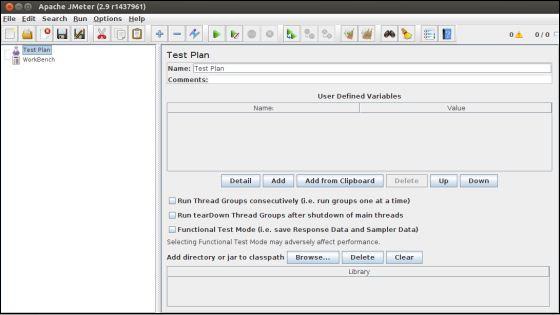
Renomear o plano de teste
Altere o nome do nó do plano de teste para Teste de Amostra na caixa de texto Nome . Você precisa mudar o foco para o nó workbench e voltar para o nó do plano de teste para ver o nome sendo refletido.
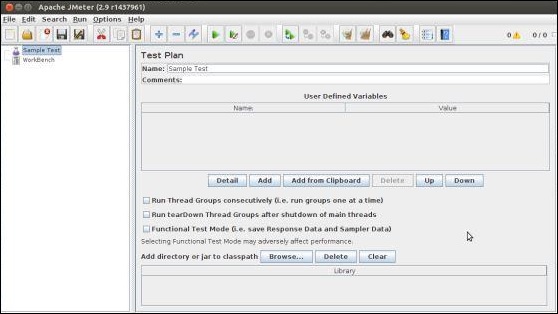
Adicionar Grupo de Tópicos
Agora adicionamos nosso primeiro elemento na janela. Adicionamos um Thread Group, que é um espaço reservado para todos os outros elementos, como Samplers, Controllers e Listeners. Precisamos de um para que possamos configurar o número de usuários para simular.
No JMeter, todos os elementos do nó são adicionados usando o menu de contexto.
Clique com o botão direito do mouse no elemento onde deseja adicionar um nó de elemento filho.
Escolha a opção apropriada para adicionar.
Clique com o botão direito em Sample Test (nosso plano de teste) → Add → Threads (Users) → Thread Group. Portanto, o Grupo de Threads é adicionado no nó Plano de Teste (Teste de Amostra).
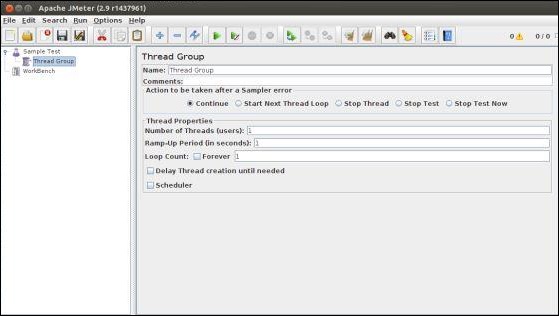
Nomeie o Grupo de Threads como Usuários . Para nós, esse elemento significa usuários que visitam a página inicial do TutorialsPoint.
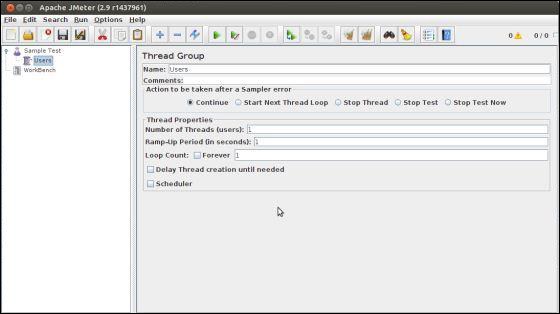
Adicionar Sampler
Precisamos adicionar um Sampler em nosso Grupo de Threads (Usuários). Como feito anteriormente para adicionar o grupo Thread, desta vez abriremos o menu de contexto do nó Thread Group (Usuários) clicando com o botão direito do mouse e adicionaremos HTTP Request Sampler escolhendo Adicionar → Sampler → opção HTTP request.

Ele adicionará um Sampler de solicitação HTTP vazio no nó Thread Group (Users). Vamos configurar este elemento de nó -
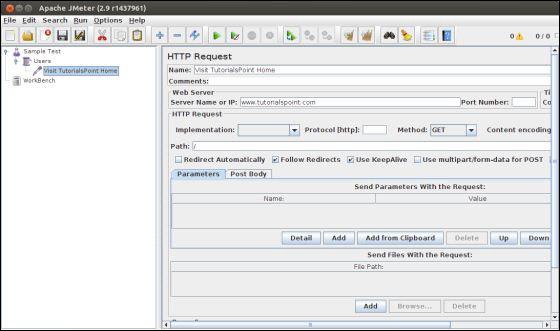
Name- Vamos mudar o nome para refletir a ação que queremos alcançar. Vamos chamá-lo deVisit TutorialsPoint Home Page
Server Name or IP- Aqui, temos que digitar o nome do servidor web. No nosso caso éwww.tutorialspoint.com. (http: // parte não está escrita, é apenas o nome do servidor ou seu IP)
Protocol - Manteremos em branco, o que significa que queremos HTTP como protocolo.
Path- Vamos digitar o caminho como / (barra). Isso significa que queremos a página raiz do servidor.
Adicionar ouvinte
Agora vamos adicionar um ouvinte. Vamos adicionar View Results Tree Listener no nó Thread Group (User). Isso garantirá que os resultados do Sampler estarão disponíveis para visualização neste elemento do nó Listener.
Para adicionar um ouvinte -
Abra o menu de contexto
Clique com o botão direito no Grupo de Threads (Usuários)
Escolha Adicionar → Listener → opção Exibir árvore de resultados

Execute o plano de teste
Agora com toda a configuração, vamos executar o plano de teste. Com a configuração do Thread Group (Usuários), mantemos todos os valores padrão. Isso significa que o JMeter executará o amostrador apenas uma vez. É semelhante a um único usuário, apenas uma vez.
Isso é semelhante a um usuário que visita uma página da web por meio do navegador, com o amostrador JMeter. Para executar o plano de teste, selecione Executar no menu e selecione a opção Iniciar.
O Apache JMeter nos pede para salvar o plano de teste em um arquivo de disco antes de realmente iniciar o teste. Isso é importante se você deseja executar o plano de teste várias vezes. Você pode optar por executá-lo sem salvar também.
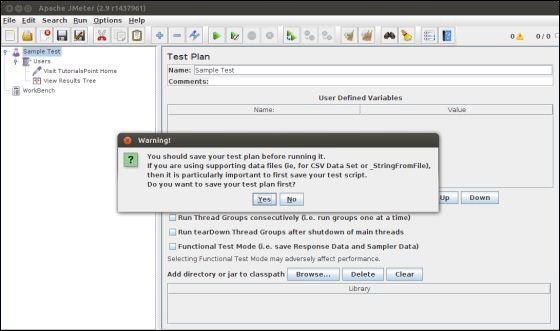
Veja o resultado
Mantivemos a configuração do grupo de encadeamentos como encadeamento único (apenas um usuário) e loop por 1 vez (executado apenas uma vez), portanto, obteremos o resultado de uma única transação no View Result Tree Listener.
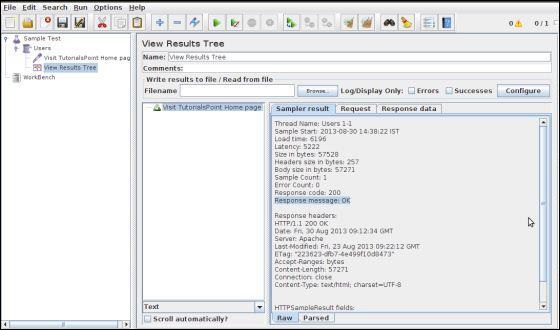
Os detalhes do resultado acima são -
A cor verde em comparação com o nome Visit TutorialsPoint Home Page indica sucesso.
O JMeter armazenou todos os cabeçalhos e as respostas enviadas pelo servidor web e está pronto para nos mostrar o resultado de várias maneiras.
A primeira guia é Resultados do Sampler. Ele mostra os dados do JMeter, bem como os dados retornados pelo servidor da web.
A segunda guia é Solicitação, que mostra todos os dados enviados ao servidor da web como parte da solicitação.
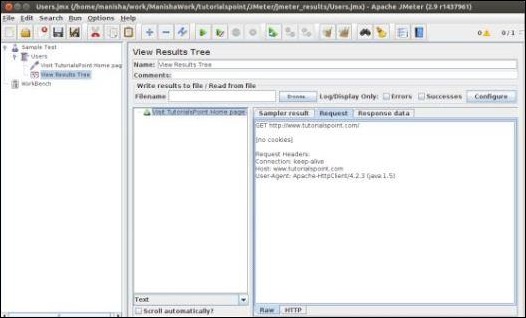
A última guia são os dados de resposta. Nesta guia, o ouvinte mostra os dados recebidos do servidor em formato de texto.
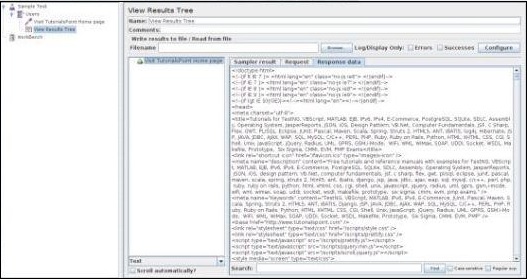
Este é apenas um plano de teste simples que executa apenas uma solicitação. Mas a verdadeira força do JMeter está em enviar a mesma solicitação, como se muitos usuários estivessem enviando. Para testar os servidores da web com vários usuários, precisamos alterar as configurações do Thread Group (Users).